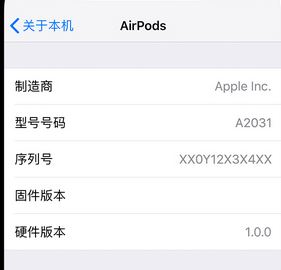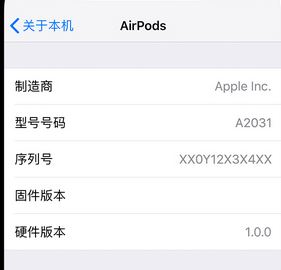airpods怎么查序列号?当我们新入手一个airpods之后想要查询真伪,查询激活时间的话首先要得到airpods的序列号,在盒子上我们可以看到(S)Serial No.XXXXXXXXXXXXX的字样,这个就是airpods的序列号,由于AirPods 和充电盒共享同一个序列号,如果不是那么就是翻新机或者是其他问题的设备。下面winwin7教大家查询airpods序列号的方法。
查询AirPods序列号的操作方法
序列号*位于盒盖底面:

如果 AirPods 已连接 iOS 设备,您也可以前往“设置”>“通用”>“关于本机”>“AirPods”来查找序列号:
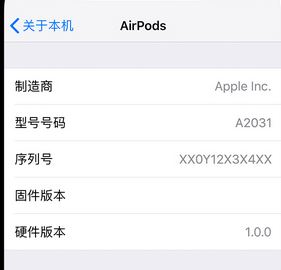
注:需要将airpods的盒子打开才可以查看哦!
以上便是winwin7给大家分享的AirPods序列号的操作方法!